第一章 flash8的安装及界面.docx
《第一章 flash8的安装及界面.docx》由会员分享,可在线阅读,更多相关《第一章 flash8的安装及界面.docx(7页珍藏版)》请在冰豆网上搜索。
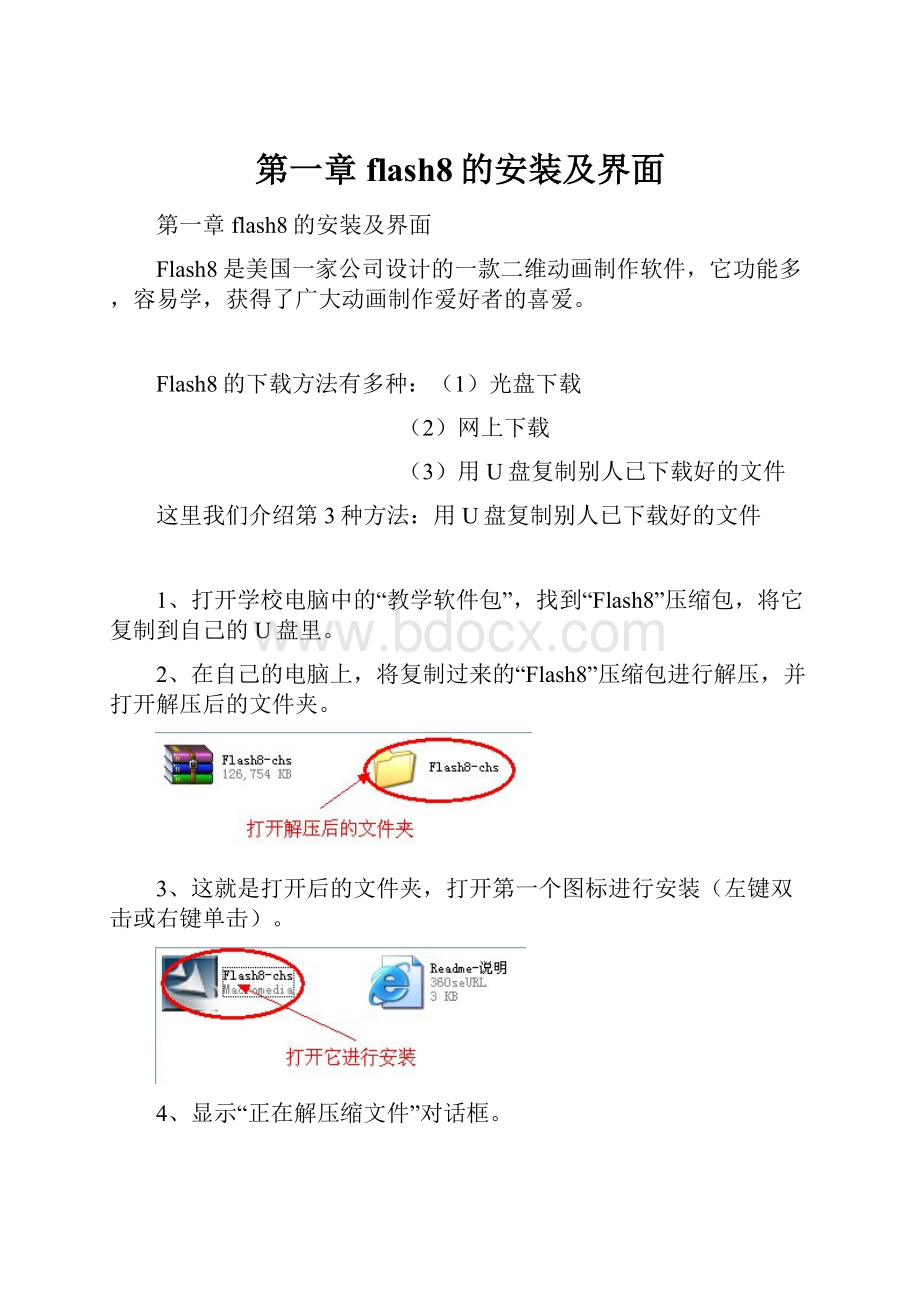
第一章flash8的安装及界面
第一章flash8的安装及界面
Flash8是美国一家公司设计的一款二维动画制作软件,它功能多,容易学,获得了广大动画制作爱好者的喜爱。
Flash8的下载方法有多种:
(1)光盘下载
(2)网上下载
(3)用U盘复制别人已下载好的文件
这里我们介绍第3种方法:
用U盘复制别人已下载好的文件
1、打开学校电脑中的“教学软件包”,找到“Flash8”压缩包,将它复制到自己的U盘里。
2、在自己的电脑上,将复制过来的“Flash8”压缩包进行解压,并打开解压后的文件夹。
3、这就是打开后的文件夹,打开第一个图标进行安装(左键双击或右键单击)。
4、显示“正在解压缩文件”对话框。
5、出现“欢迎使用”界面,单击“下一步”。
6、勾选“我接受该许可协议中的条款”,单击“下一步”。
7、点击“更改”,可重新选择目的地文件夹,勾选“在桌面上创建快捷方式”,单击“下一步”。
8、安装Flash播放器,勾选此项,单击“下一步”。
9、准备开始安装了,若要更改前面的内容,请单击“上一步”,若不需要更改,则单击“安装”。
10、开始安装了,需要等待几分钟时间。
11、安装完毕,点击“完成”。
12、安装完成后电脑桌面上会有一个快捷图标,左键双击(或右键单击)它就可打开主界面了。
13、这就是Flash8的主界面。
【菜单栏】——依次为文件、编辑、视图、插入、修改、文本、命令、控制、窗口及帮助。
【工具箱】——图形绘制和编辑的各种工具,有工具、查看、颜色和选项四项。
【时间轴及图层】——进行动画创作和内容编排的主要场所。
【场景和舞台】——动画内容的显示区。
【属性面板】——根据所选对象显示相应的信息和设置。
【浮动面板】——可显示可隐藏的面板,有颜色、库和对齐三项。
原文网址: